Hinweis: Dieser Artikel hat seine Aufgabe erfüllt und wird bald zurückgezogen. Um Probleme vom Typ "Seite nicht gefunden" zu vermeiden, entfernen wir Links, die uns bekannt sind. Wenn Sie Links zu dieser Seite erstellt haben, entfernen Sie diese. Gemeinsam sorgen wir für funktionierende Verbindungen mit dem Internet.
In Power Query können Sie Abfrage-Editor verwenden, um nach Zeilenposition zu filtern. Das Filtern von Zeilen nach Position ähnelt dem Filtern von Zeilen nach Wert, mit der Ausnahme, dass Zeilen anhand ihrer Position in der Tabelle und nicht anhand von Zellwerten beibehalten oder verworfen werden. Sie können eine Indexspalte erstellen, um die Zeilenpositionen anzuzeigen, bevor Zeilen entfernt werden.
-
Klicken Sie auf das Tabellensymbol (

-
Wählen Sie im Kontextmenü der Tabelle die Option Oberste Zeilen beibehalten aus.
-
Geben Sie im Dialogfeld Oberste Zeilen beibehalten die Anzahl der beizubehaltenden Zeilen ein.
-
Klicken Sie auf Übernehmen.
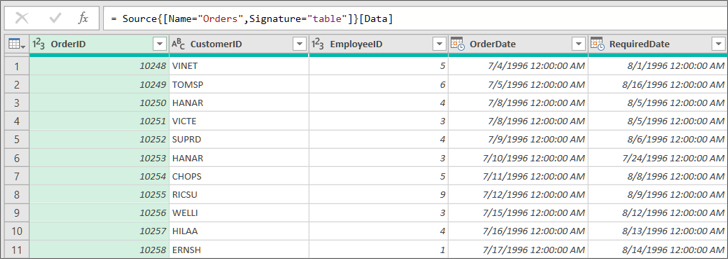
-
Klicken Sie auf das Tabellensymbol (

-
Wählen Sie im Kontextmenü der Tabelle die Option Oberste 100 Zeilen beibehalten aus.
-
Klicken Sie auf das Tabellensymbol (

-
Wählen Sie im Tabellenkontextmenü Zeilenbereich beibehalten aus.
-
Gehen Sie im Dialogfeld Zeilenbereich beibehalten wie vor:
-
Geben Sie die Position der ersten Zeile ein, die beibehalten werden soll.
-
Geben Sie die Zahl oder die zeilen ein, die beibehalten werden sollen.
-
-
Klicken Sie auf Übernehmen.
-
Klicken Sie auf das Tabellensymbol (

-
Wählen Sie im Kontextmenü der Tabelle die Option Oberste Zeilen entfernen aus.
-
Geben Sie im Dialogfeld Erste Zeilen entfernen die Anzahl der zu entfernenden Zeilen ein.
-
Klicken Sie auf Übernehmen.
Entfernen alternativer Zeilen
-
Klicken Sie auf das Tabellensymbol (

-
Wählen Sie im Kontextmenü der Tabelle alternative Zeilen entfernen aus.
-
Führen Sie im Dialogfeld Alternative Zeilen entfernen folgendes aus:
-
Geben Sie die erste Zeile ein, die entfernt werden soll.
-
Geben Sie die Anzahl der zu entfernenden Zeilen ein.
-
Geben Sie die Anzahl der beizubehaltenden Zeilen ein.
-
-
Klicken Sie auf Übernehmen.










